Chcete-li použít čáry náčrtu na aktuální pohled, definujte nastavení v dialogu Možnosti grafického zobrazení.
Poznámka: Chcete-li použít čáry náčrtu na více pohledů stejného typu, můžete vytvořit a použít šablonu pohledu, která definuje nastavení položky Čáry náčrtu.
- Otevřete pohled.
- Na ovládacím panelu Pohled klikněte na položku Styl zobrazení
 Možnosti grafického zobrazení.
Možnosti grafického zobrazení. - Pod položkou Čáry náčrtu vyberte možnost Povolit čáry náčrtu.
- U položky Roztřesení posuňte posuvník nebo zadejte číslo mezi 0 a 10 a určete stupeň proměnlivosti načrtnuté čáry.
Pokud je zadána hodnota 0, vytvoří se rovné čáry bez stylu zobrazení pomocí náčrtu rukou. Pokud je zadána hodnota 10, vytvoří se více načrtnutých čar s vyšším stupněm vln pro každou modelovou čáru.
V následujících příkladech je rozšíření rovno 5, ale hodnota roztřesení se mění.
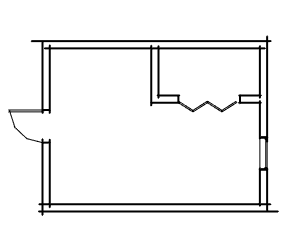
Roztřesení = 0

Roztřesení = 5
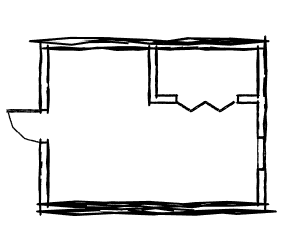
Roztřesení = 10
- U položky Rozšíření posuňte posuvník nebo zadejte číslo od 0 do 10 a určete, jak daleko jsou koncové body modelové čáry protaženy mimo průsečíky.
Pokud je zadána hodnota 0, vytvoří se čáry, které se protnou v průsečících. Pokud je zadána hodnota 10, vytvoří se čáry, které pokračují mimo průsečíky.
V následujících příkladech je roztřesení rovno 5, ale hodnota rozšíření se mění.
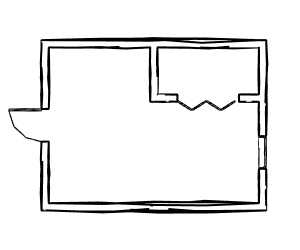
Rozšíření = 0

Rozšíření = 5
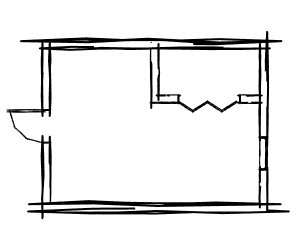
Rozšíření = 10
- (Volitelné) Chcete-li vylepšit vzhled čar v pohledu, vyberte pod položkou Zobrazení modelu možnost Vylepšit čáry vyhlazením. Pokud je toto nastavení vypnuto, naleznete více informací v části Vylepšit čáry vyhlazením. Poznámka: Chcete-li zlepšit výkon, pokud je funkce antialiasing zapnuta, povolte hardwarovou akceleraci na kartě Grafika dialogu Možnosti.
- Kliknutím na tlačítko Použít zobrazte výsledek bez ukončení dialogu, nebo kliknutím na tlačítko OK potvrďte nastavení a zavřete dialog.
Podle potřeby kliknutím na možnost Zobrazit šablonu uložte nastavení v šabloně, kterou lze použít na další pohledy.